Změňte spouštěcí disk v systému BIOS. Bios jsme nastavili tak, aby bootoval z disku. Podrobné pokyny
Dnes s vámi budeme mluvit o BIOS, nebo spíše o tom. Samotný BIOS je nástroj, pomocí kterého můžeme spravovat náš hardware. Například deaktivujte nebo povolte vstup LAN nebo můžete nastavit počet otáček ventilátoru CPU za minutu nebo přetaktovat procesor.
Ale v tuto chvíli nás zajímá načítání z disku nebo flash disku, k čemu to je? Například, chcete-li nebo, nebo možná, že se pouze zavede z Live CD. Po vložení disku do mechaniky a restartu počítače se ale nic nedělo. Faktem je, že ve výchozím nastavení je prioritou vždy spouštění z pevného disku a poté z jednotek CD/DVD. Proto budeme muset vy i já změnit prioritu spouštění v systému BIOS. co teď budeme dělat?
Změna priorit spouštění v systému BIOS
Nejprve musíme zpravidla zadat Bios, ve výchozím nastavení se do BIOSu dostanete stisknutím dvou kláves „Del“ nebo „F2“. Stává se však, že jej vývojáři změní na jiný klíč nebo dokonce na kombinaci (například „F1“ nebo „Ctrl+Alt+Esc“), zpravidla se to tak často nestává. Pro přihlášení restartujte počítač a okamžitě několikrát stiskněte „Del“.
Pokud nemáte čas stisknout „Del“, systém se jednoduše spustí. No, pokud je to naopak, pak se před vámi objeví nabídka BIOSu, v tomto případě je to Ami BIOS, pokud je to pro vás jiné, můžete mít AwardBIOS, který je popsán níže. No, budeme pokračovat v konfiguraci Ami BIOSu.
V horní části je nabídka, kde musíme vybrat položku „Boot“.

Přechodem do části nabídky „Boot“ se před námi objeví seznam zařízení. Jak vidíte, priorita prvního spouštěcího zařízení je na pevném disku SATA a poté na USB. Ke spuštění z disku nebo flash disku musíme pomocí šipky dolů zvýraznit „ 1. spouštěcí zařízení“ a stiskněte „Enter“.

Po stisknutí „Enter“ se objeví okno „Možnosti“. Zde vybereme zařízení, které potřebujeme, a to tak, že k němu sejdeme pomocí tlačítka dolů nebo nahoru a znovu potvrdíme svou volbu stisknutím „Enter“.

Jak vidíte, USB je nyní naší prioritou a pevný disk je až na druhém místě.

Po všech změnách je stačí uložit. Chcete-li to provést, přejděte na položku nabídky „Konec“ a vyberte „ Uložit změny a ukončit“ a stiskněte „Enter“.


Takto je nastaveno načítání z disku. Po restartu počítače začne bootovat z disku nebo flash disku. Ale protože existuje velké množství typů BIOSů, chci vám ukázat jiný příklad.
Bootování z disku v Pheonix-AwardBIOS
Pheonix-AwardBIOS, BIOS, který je zcela odlišný od první možnosti, a to jak barevným schématem, tak zcela jiným typem menu, a podle toho se také změnilo umístění nastavení.

Vyberte položku " Pokročilé funkce systému BIOS».

V okně, které se otevře, vyhledejte řádky se slovy „Boot Device“. Jak jsem již řekl" První spouštěcí zařízení» je nejvyšší prioritou a právě tento bod nás zajímá. Jdeme dolů pomocí šipek, vybereme ji a stiskneme „Enter“.

V okně, které se otevře, vyberte „CDROM“, protože chceme zavést systém z disku a potvrďte volbu „Enter“.

Nyní je naší prioritou CD-ROM, zbývá vše uložit. Chcete-li to provést, použijte tlačítko „ESC“ pro návrat do předchozí nabídky.

V pravém sloupci vyberte položku „ Uložit a ukončit nastavení».

Zobrazí se okno pro potvrzení uložení nastavení. Stiskněte tlačítko „Y (Yes)“ a poté stiskněte „Enter“.

Toto byla druhá možnost, jak změnit prioritu spouštění.
Boot menu v UEFI BIOS
Další nové základní desky instalují UEFI BIOS. Kde již existuje podpora ruského jazyka a možnost používat myš. Ihned po vstupu do BIOSu se objeví nabídka „Boot“, kde je nyní pevný disk, CD/DVDrom a flash disk ve formě ikon. Pokud jde o změnu spouštěcí fronty, vše se mnohem zjednodušilo, s medvědem je třeba přetáhnout vybrané zařízení, ze kterého bude počítač bootovat, do popředí a zbytek by měl zůstat za jednotkou nebo flash diskem.

Tím je nastavení dokončeno po restartu, počítač se nyní nejprve spustí z disku nebo flash disku. Pokud ale disk v mechanice není, tak proběhne jednoduché bootování z pevného disku. Tento příklad vám pomůže porozumět všem typům systému BIOS. Pokud se BIOS, který máte v počítači, liší od uvedených příkladů a nemůžete přijít na to, jak změnit prioritu spouštění, zanechte komentář a pokusím se vám pomoci.
Pokud nevíte, co je BIOS a nevíte, jak dát disketovou jednotku nebo flash disk na první místo, aby se počítač nespouštěl z pevného disku, ale z vašeho CD nebo flash disku, pomůže vám BOOT MENU. Tato nabídka umožňuje vybrat, ze kterého zařízení se počítač aktuálně spouští. Na různých počítačích se nazývá různě. Obvykle se jedná o klávesy v rozmezí od f8 do f12. Když přijdu ke klientovi a potřebuji nabootovat z CD, kliknu po jednom všechna tato tlačítka ihned po stisknutí tlačítka napájení. To pomůže) V zobrazené nabídce vyberte své zařízení.
Důležité!!! Pokud se nabídka nezobrazí, je pravděpodobně zakázána softwarem v systému BIOS. Pak vám nezbývá nic jiného, než tam přejít stisknutím klávesy Delete nebo f2 při zapnutí počítače, najít položku nabídky Boot, nastavit hodnotu na Enabled a stisknout f 10 a poté enter. Poté zkuste znovu spustit nabídku.
Pokud v Biosu nenajdete nabídku, budete muset nejprve vložit své zařízení, ze kterého chcete bootovat.

Chcete-li to provést, musíte najít kartu Boot nebo přejít na jednu z karet (nejčastěji se nazývá Advanced Bios Features, Boot Device Priority) a najít tam frázi, která obsahuje slovo boot. Měli byste vidět něco jako... Na prvním obrázku je 1 zařízení, ze kterého se počítač pokusí nabootovat - Disketová mechanika.


Toto je stará disketová mechanika... podle toho, když na flopu nic nenajde, přepne se na CD-DVD mechaniku. Klikněte na tuto záložku a objeví se okno s výběrem zařízení. Vyberte si tam, co potřebujete. Chcete-li zavést systém z jednotky flash, musíte přejít na Ovladače pevného disku a tam vybrat jednotku flash. Můj flash disk se jmenuje Silicon Power. Klikněte na tlačítko + a objeví se na prvním místě. Poté nastavíme bootování z pevného disku na Boot Device Priority.
Poté stiskněte klávesu f10 a Enter.
Na druhém obrázku je první spouštěcí zařízení a je zde již jednotka CD-DVD a druhé zařízení je pevný disk. Přesně tak by to mělo být, abyste mohli bootovat z CD. Chcete-li zavést systém z flash disku, musíte přejít na Prioritu spouštění z pevného disku a umístit flash disk na 1. místo tam. Poté se vraťte do Advanced Bios Features a vyberte First Boot Divice- Hard Disk. Poté stiskněte klávesu f10 a Enter Dobrý den, chtěl jsem napsat podrobný návod na instalaci Windows, protože jsem si vzpomněl, že někteří mohou mít potíže s instalací bootovat z disku
Existují různé typy BIOSů a někteří lidé jsou zpočátku zmateni, odkud bootovat z disku. Nyní se vám pokusím ukázat a po tomto článku si myslím, že sami budete moci nainstalovat boot z disku v jakémkoli biosu.
Typy BIOSu

Jak mohu nastavit BIOS, aby se spouštěl z disku?
Hlavní typy jsou Ocenění BIOS A na Ukážu vám jejich základ jak nabootovat do BIOSu z CD-ROM ke spuštění systému Windows z disku CD nebo DVD. Nedávno jsem také aktualizoval článek, takže je možné, že tam bude i váš BIOS.
Ocenění BIOS

Zde vybíráme Pokročilé funkce systému BIOS

Odtud nastavujeme stahování CD-ROM, pak uložte ( F10 ano).
AMI BIOS (American Megatrends, Inc.)

Vyberte kartu BOOT.

Klikněte Priorita spouštěcího zařízení A Vstupte.

Vybrat CDROM. Po uložit (F10).
Jaké další typy instalace cr-rom existují?
Kromě volby Enter existují další klávesy pro výběr, například tyto:

Pokud neumíte anglicky, vysvětlím vám, co je napsáno vpravo: Stisknutím šipky nahoru nebo dolů vyberte zařízení a poté stiskněte F6 pro posunutí zařízení v seznamu nahoru nebo F5 přesunout zařízení dolů v seznamu. Klikněte ESC, pro návrat do nabídky.
Proto pomocí šipek vyberte CD-ROM a poté klikněte F6 dokud nebude zařízení CD-ROM úplně nahoře. Někdy jsou na výběr tlačítka plus (+) a mínus (-). A někdy se objeví seznam aktivních a neaktivních zařízení. Při kterém stisknutí klávesy R nastavíte CD-ROM jako aktivní, abyste umožnili bootování z disku. Po všech instalacích uložit (F10+enter).
Moderní BIOS
V moderním BIOSu je vše jednodušší. Na výběr je několik možností. První je, když se načte BIOS, disk jednoduše přetáhnete myší na první místo a změny uložíte stisknutím F10. Pokud však takovou funkci nemáte, přejděte na pokročilá nastavení (Pokročilý režim) nebo pokud existuje karta spouštění.

V pokročilých nastaveních přejděte na kartu spouštění a přejděte dolů, dokud neuvidíte spouštěcí řádky zařízení. Jdeme k bodu číslo 1 enter.

Zobrazí se možnosti stahování. Vyberte DVD-ROM a uložte pomocí F10.

Pokud máte heslo bios, můžete jej resetovat vyjmutím baterie ze základní desky na přibližně 10 minut, pokud to nepomůže, můžete použít. Můžete také zkusit vyvolat úvodní dialogové okno spouštění zařízení před načtením systému Windows. Chcete-li to provést, před načtením systému Windows musíte stisknout spouštěcí klávesu zařízení, mohou se pro každého lišit F1 až F12, a může to být také klíč Vstupte.
Nebojte se udělat něco navíc, vždy můžete odejít bez uložení a z experimentů vaše zkušenosti a znalosti jen přibývají =)
Myslím, že po prostudování článku dám bootování z CD-ROM Nebude to těžké, co myslíte?
Nejčastěji o BIOSu (Basic Input/Output System) přemýšlíme až tehdy, když potřebujeme přeinstalovat operační systém a potřebujeme nějak nastavit, aby se spouštěl z disku nebo flashky. Často jsem o tom psal v článcích jako:, a dalších. Nyní to chci dát dohromady a odkazovat na tento článek pouze v případě potřeby. Tento článek bude užitečný pro všechny verze systému BIOS a pro různé společnosti. Jakási samostatná referenční kniha
První věc, kterou musíte vědět, je, že BIOS je rozdělen podle výrobce a verze.
Na změnit metodu spouštění v systému BIOS- Nejprve jej musíte zadat.
Jakou verzi a výrobce vašeho BIOSu máte samozřejmě zjistit z manuálu dodaného s vaším počítačem.
Zjistíte to i tak, že se při načítání podíváte na řádek v horní části černé obrazovky (tam bude uveden výrobce).
No, pak vstupte do BIOSu, abyste věděli, jaké to pro vás je.
Některé verze BIOSu nemají takovou obrazovku zobrazující čáry. Je tam jen logo a dole něco jako „Stiskněte F2 pro vstup do SETUP“, což znamená stiskněte F2. Pokud je tam pouze logo a nejsou tam žádné nápisy, stiskněte ESC a poté del nebo f2
Zde je malý seznam výrobců a klávesových zkratek pro vstup do systému BIOS:
Ve spodní části černé obrazovky jsou také klávesy pro vstup do BIOSu a pro zobrazení seznamu, který obsahuje dostupná zařízení pro bootování a abyste z něj mohli bootovat. Více o něm ale na konci článku.

Jak vidíte, nejčastěji je potřeba stisknout klávesu F2 nebo Del.
Nyní musíte načíst flash disk nebo disk.
Podívejme se na pár příkladů, které se liší od výrobce BIOSu.
Nastavení systému Award Bios pro spuštění z jednotky flash nebo disku:
Hlavní okno vypadá takto, ve kterém potřebujeme druhou položku:

Dále záleží na verzi firmwaru. V jednom případě budete muset přejít na položku podobnou „Boot Seq & Floppy Setup“

v jiném případě nemusíte nikam chodit - vše bude přímo před vašima očima

Kliknutí na První spouštěcí zařízení(První spouštěcí zařízení), klikněte Vstupte a objeví se okno jako toto

ve kterém je třeba vybrat disk nebo flash disk, který se spustí jako první. Můžete zadat například Druhé spouštěcí zařízení, ale obvykle tyto údaje vyplní sám BIOS.
Poznámka:
Pokud vyberete flash disk, musíte kromě jiného také přejít na položku „Priorita spouštění z pevného disku“ a přesunout naši flash disk úplně nahoru pomocí „+“ a „-“ nebo „PageUp“ a Tlačítka „PageDown“:

To také stojí za to připomenout Aby BIOS viděl flash disk, musí být připojen před jeho zapnutím nebo před restartem
Poté stiskněte „F10“ (viz přesná klávesa v nápovědě v dolní části obrazovky s názvem „Uložit“, „Konec“) nebo přejděte do hlavní nabídky systému BIOS a vyberte „Uložit a ukončit nastavení“. V červeném okně vyberte „Ano“ pomocí tlačítka „Y“ na klávesnici a stiskněte „Enter“

Počítač se restartuje a při spouštění z instalačního disku Windows se může na několik sekund objevit následující požadavek: „Stiskněte libovolnou klávesu pro zavedení z CD nebo DVD...“

Což v překladu znamená „Stiskněte libovolné tlačítko pro spuštění z CD nebo DVD“.
To znamená, že pokud v tuto chvíli nestisknete žádné tlačítko na klávesnici, počítač bude pokračovat v bootování z dalšího zařízení na seznamu.
Jiná verze tohoto BIOSu:
Viděl jsem to jen na starých počítačích z doby před deseti lety, před rokem 2003. Hlavní menu vypadá takto:

Chcete-li nakonfigurovat pořadí spouštění, musíte přejít do nabídky NASTAVENÍ FUNKCÍ BIOSU:

V tomto okamžiku použijte tlačítka PageUp a PageDown (nebo Enter a šipky) pro výběr toho, co chcete vložit jako první - CDROM nebo flash disk. NEZAPOMEŇTE na druhé a třetí zařízení
A ještě jedna věc:



Jak vybrat, z čeho se má bootovat v AMI BIOS
Pokud po vstupu do Biosu uvidíte takovou obrazovku, znamená to, že ano AMI BIOS:

Pomocí tlačítka se šipkou vpravo na klávesnici přejděte na kartu Spouštění:

Přejděte na „Pevné disky“ a v řádku „1. jednotka“ (může se nazývat „První jednotka“) vyberte disk nebo jednotku flash:

Dále přejděte na „Priorita spouštěcího zařízení“, přejděte na „První spouštěcí zařízení“ a vyberte ze seznamu to, co jste vybrali na předchozí kartě (tj. pokud jste vybrali jednotku flash v jednotkách Pevné disky, musíte ji zadat také zde To je důležité!

Chcete-li zavést systém z disku CD/DVD, musíte v této nabídce vybrat „ATAPI CD-ROM“ (nebo jednoduše „CDROM“), není nutné přecházet do předchozí nabídky „Pevné disky“.
Nyní uložíme výsledky tlačítkem „F10“ nebo přejděte do části BIOSu „Ukončit“ a vyberte „Ukončit a uložit změny“.
Další AMI BIOS, ale zde je vše jasné:

Nastavení Phoenix-Award Bios pro bootování z flash disku
Pokud se po vstupu do Bios zobrazí obrazovka podobná této, máte BIOS-Award Phoenix:

Přejděte na kartu „Upřesnit“ a naproti „První spouštěcí zařízení“ nastavte, co potřebujete (flash disk nebo disk):

Uložte pomocí klávesy F10

Nastavení EFI (UEFI) Bios s grafickým rozhraním pro bootování z flash disku
Teď už to nikoho nepřekvapí. Téměř všechny nové počítače jsou vybaveny podobným shellem. Více si o tom můžete přečíst v článku.
Při načítání se v dolní části obrazovky nachází sekce „Priorita spouštění“, kde můžete pomocí myši (přetažením) obrázků nastavit požadované pořadí spouštění.
Můžete také kliknout na tlačítko „Ukončit/Pokročilý režim“ v pravém horním rohu a v okně, které se zobrazí, vybrat Pokročilý režim.

Dále přejděte na kartu „Boot“ a v sekci Priority možností spouštění v poli „Boot Option #1“ nastavte výchozí spouštěcí zařízení na flash disk, DVD-ROM, pevný disk nebo jiné dostupné zařízení.

Jak zavést systém z jednotky flash nebo disku bez vstupu do systému BIOS
O tom jsem psal téměř na samém začátku článku.
To je, když potřebujete jednou stisknout klávesu a objeví se okno s výběrem spouštění. Tato metoda nemění nastavení systému BIOS.
Obvykle Ocenění BIOS vás vyzve ke stisknutí "F9" pro vyvolání spouštěcí nabídky a AMI vás vyzve ke stisknutí "F8". Na přenosných počítačích to může být klávesa „F12“.
Obecně se podívejte na spodní řádek a vyhledejte položky jako „Stiskněte F8 pro BBS POPUP“ nebo „Stiskněte F9 pro výběr spouštěcího zařízení po POST“.

Proč nemohu nabootovat z flash disku do BIOSu?
Možné důvody: 
Na starších počítačích není možné zavést systém z USB flash disků vůbec. Pokud novější BIOS neexistuje, může pomoci projekt.
1) Stáhněte si nejnovější verzi "Plop Boot Manager" z výše uvedeného odkazu a rozbalte ji.
2) Archiv obsahuje následující soubory: plpbt.img – obraz pro disketu a plpbt.iso – obraz pro CD.
3) Zapište obraz na disk a nabootujte z něj (nebo z diskety).
4) Objeví se nabídka, ve které vybereme náš flash disk a nabootujeme z něj.
Malé vysvětlení označení disků při výběru:
Nezapomeňte poté, co jste udělali, co jste chtěli (konkrétně proč jste změnili spouštění v systému BIOS) - vraťte nastavení spouštění zpět, aby se počítač spouštěl z pevného disku.
Než začnu mluvit o tom, jak nastavit BIOS na bootování z disku na notebooku nebo počítači, podívejme se na seznam úloh, pro které se vám tato operace může hodit. Zde jsou: při instalaci Windows, práci s pevnými disky, testování počítačových komponent, resetování hesla Windows a mnoho dalších operací, se kterými se setká každý uživatel osobního počítače. Jak chápete, každý to musí vědět, a proto byste měli tomuto problému rozumět.
Důvodem napsání tohoto článku byly Vaše dopisy, které si vždy přečtu a snažím se co nejrychleji reagovat na položené otázky. Po sérii publikací věnovaných otázce, jak nainstalovat systém Windows, jsem začal dostávat dopisy související se změnami v systému BIOS. Dovolte mi připomenout, že změna priorit spouštění v systému BIOS je nedílnou součástí přeinstalace/instalace operačního systému Windows.
Zde je seznam článků o instalaci systému Windows:
Co je BIOS
Aby vám bylo jasné, co teď budeme dělat, musíme porozumět trochu teorii. Termín BIOS označuje speciální program, který je zodpovědný za správný a konzistentní provoz zařízení a komponent nainstalovaných nebo připojených k základní desce. Takové programy zabírají místo mezi hardwarovými součástmi počítače (Hardware) a softwarem (Software). V oblasti IT se třída takových programů nazývá Firmware (vestavěný program).
BIOS je zodpovědný za několik velmi důležitých funkcí, které zajišťují celkový výkon počítače.
Za prvé, je poskytování přístupu operačního systému k hardwarovým zařízením nainstalovaným v počítači. Je to BIOS, který umožňuje systému Windows komunikovat s pevným diskem, grafickou kartou, klávesnicí a dalšími součástmi.
Za druhé, pokaždé, když zapnete počítač, začnete s testováním připojených zařízení. Jedná se o tzv. POST proceduru. Právě během tohoto procesu může počítač při zjištění poruchy vydávat různé zvuky. Podrobněji si o nich můžete přečíst v článku: "".Za třetí,BIOS určuje pořadí spouštění operačního systému. To znamená, že díky nastavení (o kterém bude řeč níže) je automaticky určeno, z jakého zařízení a v jakém pořadí se mají informace přijímat.
Čtvrtý, BIOS provádí řadu servisních funkcí. Jsou druhořadé a zajímají se spíše servisní techniky.
Pokud se ptáte, proč je potřeba i BIOS, pak se do něj můžete pustit a podívat se, jaká nastavení obsahuje. To vám dá představu o tom, co dalšího můžete dělat pomocí systému BIOS. Můžete například nastavit nastavení v systému BIOS tak, aby se počítač zapnul bez klávesnice.
Jak vidíte, BIOS je velmi důležitou součástí. Umožňuje flexibilně konfigurovat systém (v moderních verzích je k dispozici více než 130 přizpůsobitelných parametrů). Nás ale bude zajímat jediné – pořadí nakládky. Dovolte mi vysvětlit proč. BIOS není program, se kterým můžete experimentovat. V jejím ohledu je zásada: když nevíš, nedělej to, naprosto fér. Protože při nesprávném nastavení se počítač nemusí zapnout! V takovém případě můžete obnovit nastavení na tovární nastavení, takže na to pamatujte.
Malá nuance. V komentářích a dopisech je často kladena otázka: Vstoupil jsem do systému BIOS a není to stejné jako na snímcích obrazovky, co mám dělat? Existuje několik výrobců, kteří pracují na vytváření podobných programů. Nejznámější z nich jsou Award Software (AwardBIOS), American Megatrends Inc (AMI BIOS) a Phoenix Technologies. Ve skutečnosti tito výrobci drží 95 % trhu. Pokud tedy nemáte první možnost, pak s největší pravděpodobností druhou nebo třetí. Liší se pouze vzhledem. Struktura BIOSu je ve skutečnosti vysoce standardizovaná. Pokud se tedy obrázek na vašem monitoru liší od snímku obrazovky, řiďte se nápisy a sekcemi. Mají stejný význam.
Jak jsem uvedl výše, hlavním zájmem je pro nás možnost změnit pořadí spouštění počítače. Pojďme se na to podívat podrobněji.
Jak změnit priority spouštění v systému BIOS
Chcete-li provést jakékoli změny v systému BIOS, musíte do něj nejprve přejít. Je to velmi snadné. Ihned po zapnutí počítače se ve spodní části obrazovky objeví tato zpráva Stiskněte DEL pro vstup do SETUP nebo jako možnost Stiskněte ESC pro vstup do SETUP. Stiskněte tuto klávesu a vstupte do BIOSu. Možnosti F1, F11, F12 jsou také možné, ale jsou poměrně vzácné. Tlačítka, která se používají pro vstup do systému BIOS, se na obrazovce objeví na několik sekund, pokud vstoupíte do systému BIOS poprvé a nevidíte požadovaný klíč k zadání, restartujte počítač, abyste viděli tuto zprávu.
Poznámka: navigace v sekcích Bios se provádí pomocí kláves se šipkami, klávesy Enter (vstup do sekce) a Esc (opuštění sekce). Několikrát jsem viděl BIOS, kde bylo možné ovládat myš a touchpad (laptop), jako je tento BIOS nainstalován na HP.
Poté, co vstoupíme do rozhraní BIOSu, nás bude zajímat sekce Advanced BIOS Features. Lze jej také nazvat jednoduše Advanced.



Našli jsme tedy potřebnou sekci, kde se mění priority, teď už jen musíme přijít na to, jak nastavit BIOS, aby se spouštěl z disku. Nyní najděte sekce Boot, Boot Priority nebo Boot Sequence. Takto to vypadá v AwardBIOS:

Může to být takto:


Zde je další příklad: 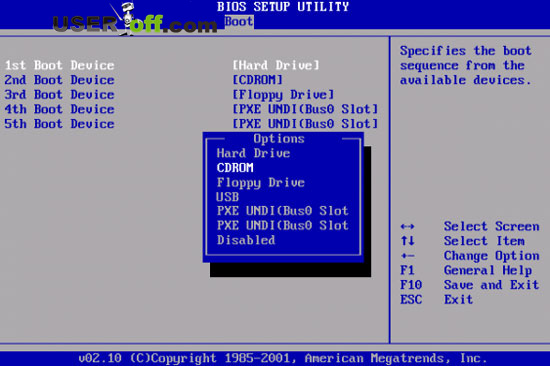

Když najdete a vstoupíte do sekce, kde se mění priority, měli byste najít následující nápisy:
PrvníBotaZařízení nebo 1. spouštěcí zařízení, vyberte tuto možnost a stiskněte Enter. Jsou zodpovědní za pořadí, ve kterém jsou informace čteny. Když se počítač spustí, systém nejprve přistoupí k prvnímu zařízení. Pokud neobsahuje spouštěcí data, dojde k přechodu na druhé zařízení. A tak dále.
Otevře se nabídka, ve které musíte vybrat CD/DVD nebo jakékoli jiné zařízení, například flash disk. Chcete-li vybrat požadovaný parametr, stiskněte šipky „nahoru“ a „dolů“, stisknutím tlačítka vyberte CDROM Vstupte. Pokud v PrvníBotaZařízení nebo 1. spouštěcí zařízení Pokud máte nainstalovanou volbu CD/DVD, znamená to, že jste vše udělali správně.
Pokud potřebujete nainstalovat systém Windows, musíte nyní do jednotky vložit instalační disk systému Windows. Po provedení změn v systému BIOS je třeba je uložit. To se provádí pomocí položky nabídky Save & Exit Setup nebo pomocí tlačítka F10.
Nechcete-li uložit změny, vyberte možnost Konec bez uložení. A ještě jedno malé tajemství. Pokud vás duch experimentování přesto donutil změnit neznámé parametry, pak pro takový případ existuje možnost Načíst výchozí nastavení, která obnoví všechny výchozí hodnoty.
Po instalaci systému Windows budete muset toto nastavení znovu změnit, abyste mohli zavést systém z jednotky pevného disku (HDD). Nemusíte to dělat, ale pokud jste nezkušený uživatel a zapomenete na informace, které jsem nastínil v tomto článku, může nastat problém, když zapomenete nějaký spouštěcí disk v jednotce a spustí se automaticky. Nebudete se tedy moci přihlásit do systému Windows. Výběr pevného disku se provádí úplně stejně jako u CD/DVD, stačí vybrat HDD nebo Hard Disk.
Rychlé stahování z požadovaného zařízení
K dispozici je také velmi užitečná funkce, se kterou se nemůžete dostat do BIOSu, aniž byste v něm provedli změny. Podstata této funkce: když zapnete počítač, obvykle musíte stisknout F11 nebo F12, poté se zobrazí okno, ve kterém vyberete požadované zařízení. V našem případě je to CD/DVD.

V tomto okně se pohybujete pomocí šipek a když zvýrazníte požadovanou jednotku, stiskněte Enter. Poté začne bootování z disku. Pokud to nemůžete udělat, použijte informace uvedené v tomto článku nebo musíte jít do systému BIOS a zjistit, jak tuto funkci povolit na vašem počítači nebo notebooku.
Jak vidíte, změna priorit spouštění v systému BIOS je velmi jednoduchá. Hlavní je dělat vše v klidu a bez spěchu. Pokud nenajdete sekci, kterou potřebujete, budete muset přejít do každé sekce a najít výběr priority spouštění.
To je pro dnešek vše.




